mxxWechatBot微信机器人V2使用教程(图文)最全最详细
大家伙,我是雄雄,欢迎关注微信公众号:雄雄的小课堂。

mxxWechatBot功能列表
- 好友关键词自动通过
- 进群欢迎词
- 群聊列表查询
- 好友列表查询
- 接入百度文心大模型
- 自定义接口发送文本消息(群/好友/公众号)
- 自定义接口发送图片消息(群/好友/公众号)
- 自定义接口发送xml消息(群/好友/公众号)
- 自定义接口发送h5小卡片消息(群/好友/公众号)
- 自定义接口发送小程序卡片(群/好友/公众号)
- 自定义接口发送本地文件(群/好友/公众号)
- 每日诗词问答
- 签到获取星光币
- 答题奖励/扣除星光币
- 文本消息防撤回功能
- 我想买功能(对接拼多多、淘宝客返佣平台,根据关键词搜索商品,可直接下单购买)
- 同步给多个群/好友发送消息(应用场景:只需要给机器人发送一条消息,机器人会自动给已经配置了的多个群或好友随机在1-10分钟内将消息转发出去)
- 可视化机器人管理平台(群/好友/公众号)
- 每日新闻简报推送(群/好友/公众号)
- 每日天气信息推送(数据来源:中国中央气象台)(群/好友/公众号)
- 每日生活小技巧推送(群/好友/公众号)
- 天行数据api接口对接(头条热点、早安心语、彩虹屁、 朋友圈文案)
- 指定关键词回答配置(eg:给机器人发:穆雄雄,机器人回复:#小程序:雄雄的工具箱)
- 关键词匹配调用用户业务自定接口
- …等等
总之,这次升级之后,基本上全面覆盖了所有的业务,更加灵活,更加稳定,欢迎大家使用。
免责声明:该工具仅供学习使用,禁止使用该工具从事违法活动,否则永久拉黑?封禁账号。
一、前言
上篇文章,主要分析了下mxxWechatBot的原理,以及流程图,本文将带着大家手把手实操一下,第一次要稍微麻烦点,后期基本上没啥工作量。只需要将精力放在你自定义接口的实现上就行。
-
其他相关资料(暂时可以先不看):
mxxWechatBot专栏 -
进群可联系我
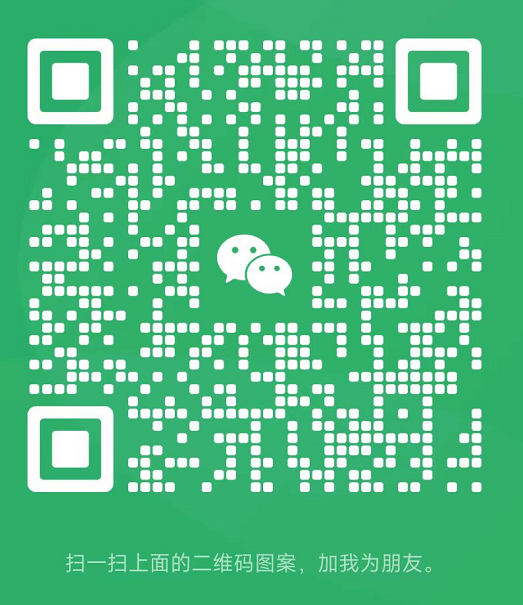
二、适用人群
- 微商人群
- 有群发需求的人群
- 各电商eps运营人群
- 有定时往群里推送自定义内容需求的人群
- 有做私域需求的人群
- …
三、准备工作
一个空闲(推荐)or非空闲的windows环境电脑一台;该电脑的配置能跑起来微信就行,不用太大,win的平板电脑都可以。
如果你实在没有合适的win电脑,可以联系我,我这边有个渠道,类似云服务器,10元/月,我用的就是这个,已经用一年了,非常非常的稳定。
四、获取账号
直接联系我v:mxx2451999120,然后备注:mxxWechatBot即可,2024.2.1日之前免费使用,对本项目有重大贡献者,还可获取更久免费时长。
五、下载资料
-
先将自己的杀毒软件都退出掉(dll文件是用的易语言写的,所以很容易报病毒,但是我保证绝对是安全的)
-
点击mxxWechatBot服务端,适用我给你的账号,登录即可。

登录成功后,首页如下图所示(appkey切记不可泄露,如果泄露,可联系我,我给你重置一下):
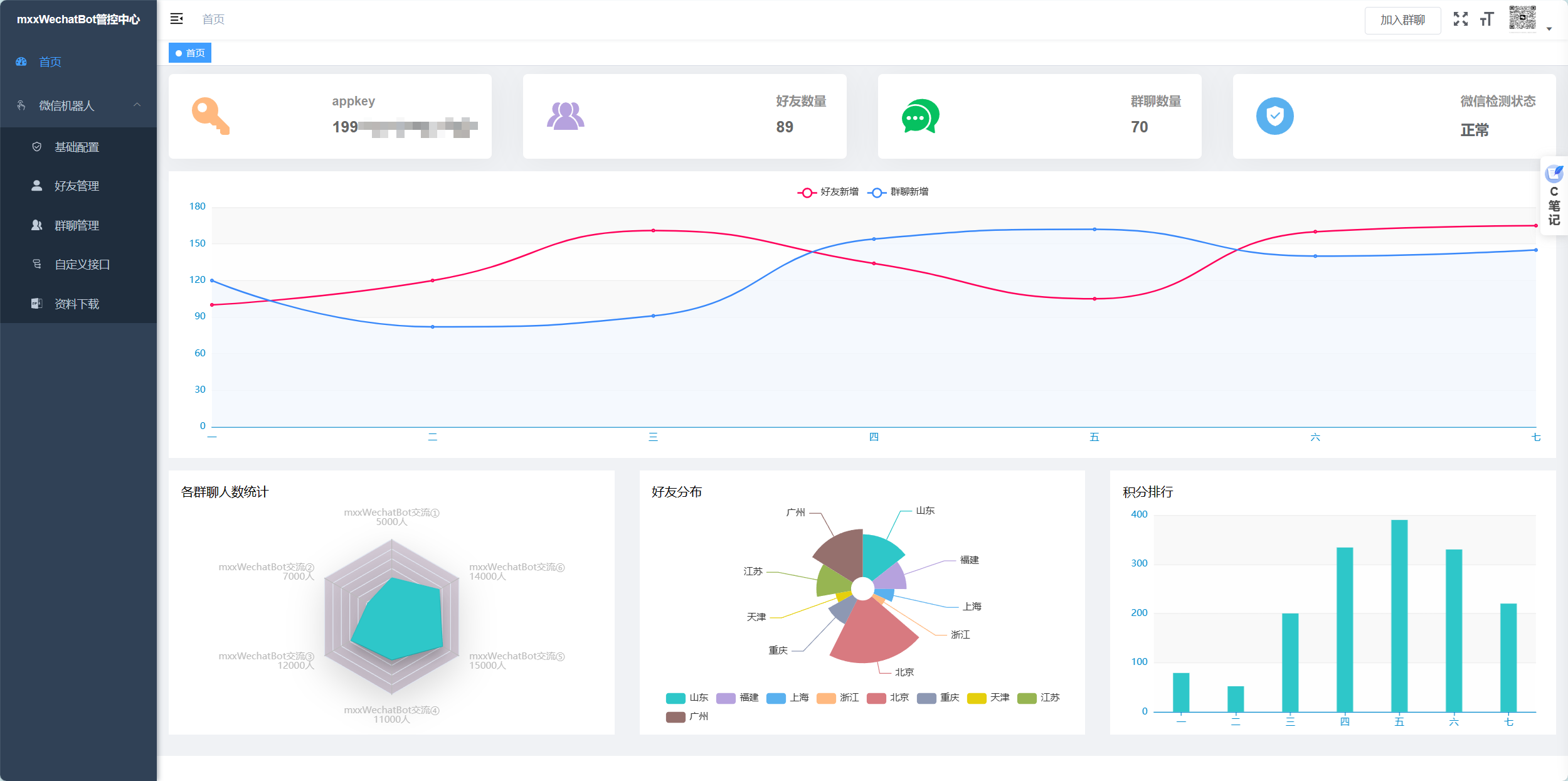
- 找到左侧[资料下载] 的菜单,点击。

将文件全部下载下来,放在你刚开始准备的win机器上,注意,文件路径中不能包含中文。
例如我的:
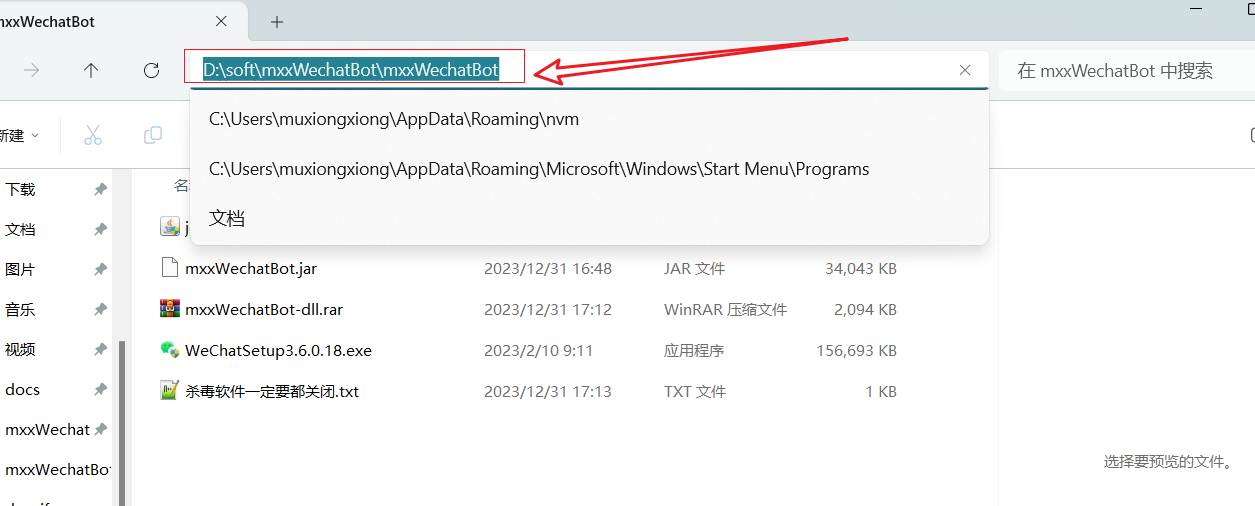
- 解压
mxxWechatBot-dll.rar压缩包,解压到当前文件夹中即可,解压出来后文件夹的文件如下所示:

这五个文件,一个都不能少,如果少了,则可能被杀毒软件给删掉了,恢复一下即可。
- 将
mxxWechatBot.jar文件复制到mxxWechatBot-dll文件夹中,最后是这样的,一共6个文件:

六、安装相关软件
- 安装
jdk-8u171-windows-x64
找到下载的jdk-8u171-windows-x64,然后双击,直接下一步下一步的安装即可。


- 安装
WeChatSetup3.6.0.18.exe
找到下载的WeChatSetup3.6.0.18.exe,然后双击,记住自己的安装路径,默认好像在C:\Program Files (x86)\Tencent\WeChat。
- 将
mxxWechatBot-dll文件夹中的HPSocket4C.dll放在微信的安装目录下的[3.6.0.18]中,如图所示:
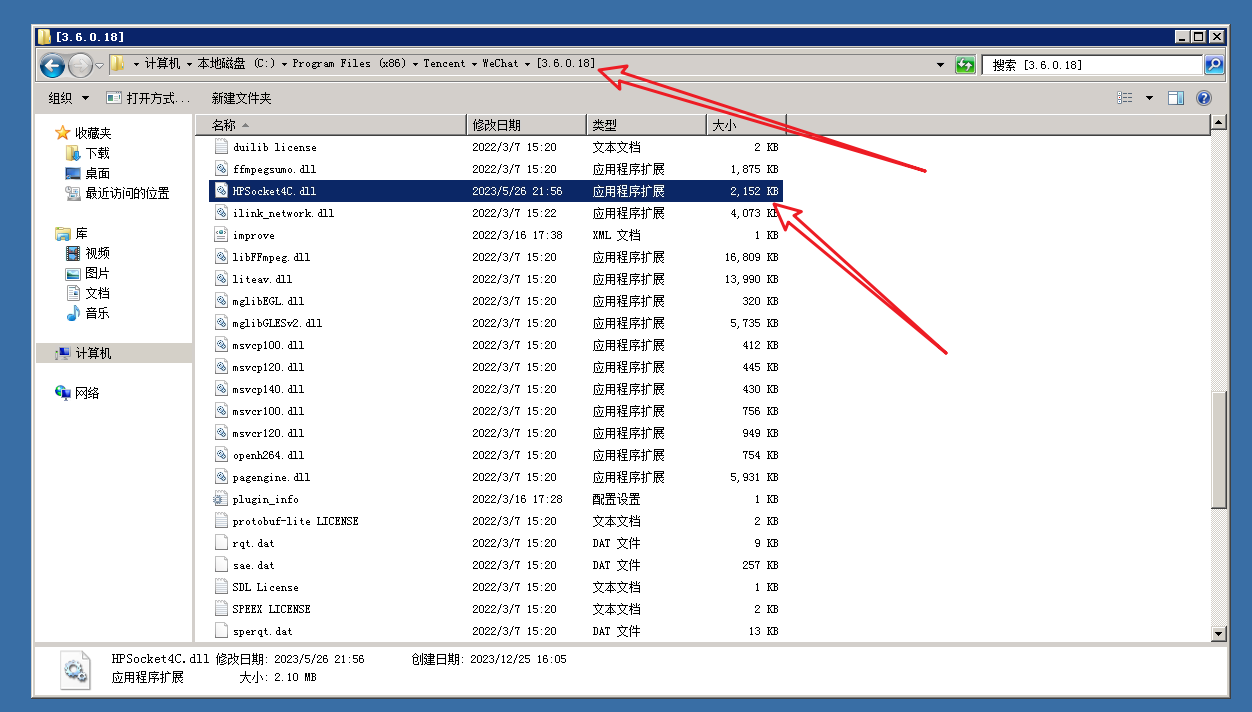
七、启动客户端
进入mxxWechatBot-dll文件夹中,找到Start.bat文件,然后双击。
然后再当前路径下会生成一个文件admin.log,这个是日志文件,不用管,等着就行,等一会儿(如果电脑配置低,多等会儿),会弹出来一个登录框。

在这个登录框中输入你服务端的账号和密码,点击登录即可。
如果不确认自己登录成功还是没成功,可以打开日志文件admin.log,拉到最后,看看有没有提示说登录成功。

八、注入并启动微信
还是在mxxWechatBot-dll文件夹中,找到Daen注入器,双击打开。
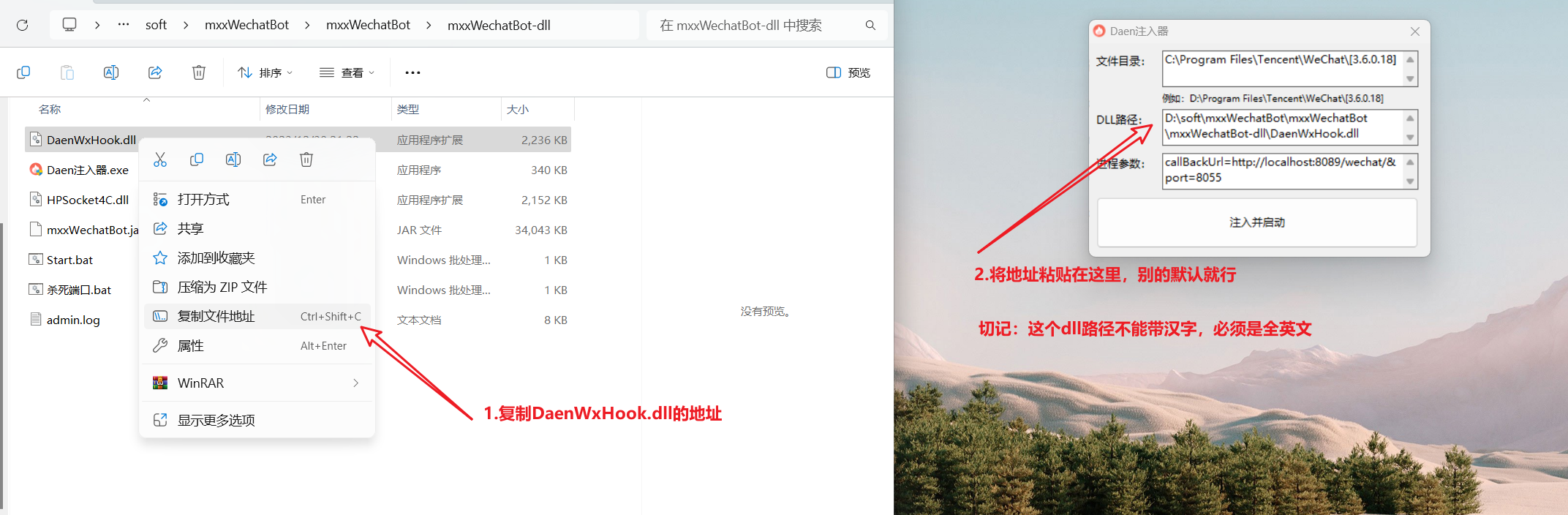
然后点击下方注入并启动的按钮,稍等会,会自己打开微信,然后这个时候先不要登录微信,先打开日志文件admin.log,看看是否注入成功。

如果注入成功,则登录自己的微信,如果没有注入成功,则重新注入一遍。
注意:
登录成功后,将微信的自动更新去掉。
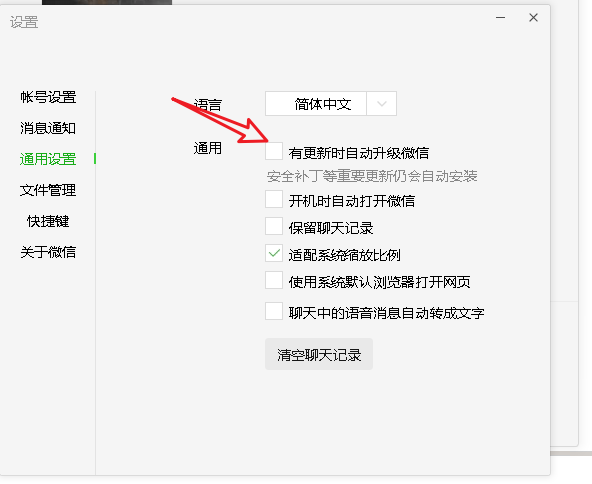
到现在为止,mxxWechatBot客户端以及微信就启动成功了,接下来,我们就可以来正式使用啦,步骤虽然多,但是一点都不难,就这些东西,操作一遍就都会了。
九、机器人的基本配置
对于不会编程的小白来说,越傻瓜式的操作越友好,所以mxxWechatBot服务端提供了一些可视化的配置,比如:
- 进群欢迎词
- 好友通过关键词配置
- 问答配置
- 群聊管理
- 好友管理
- …等
大家可以在服务端上研究研究,可参考之前写的文章:微信机器人服务端使用教程–基础配置
十、自定义接口开发
对于会编程开发的程序员来说,通过自定义接口,能实现更多花样,那么自定义接口应该如何使用呢?
- 服务端配置自定义接口
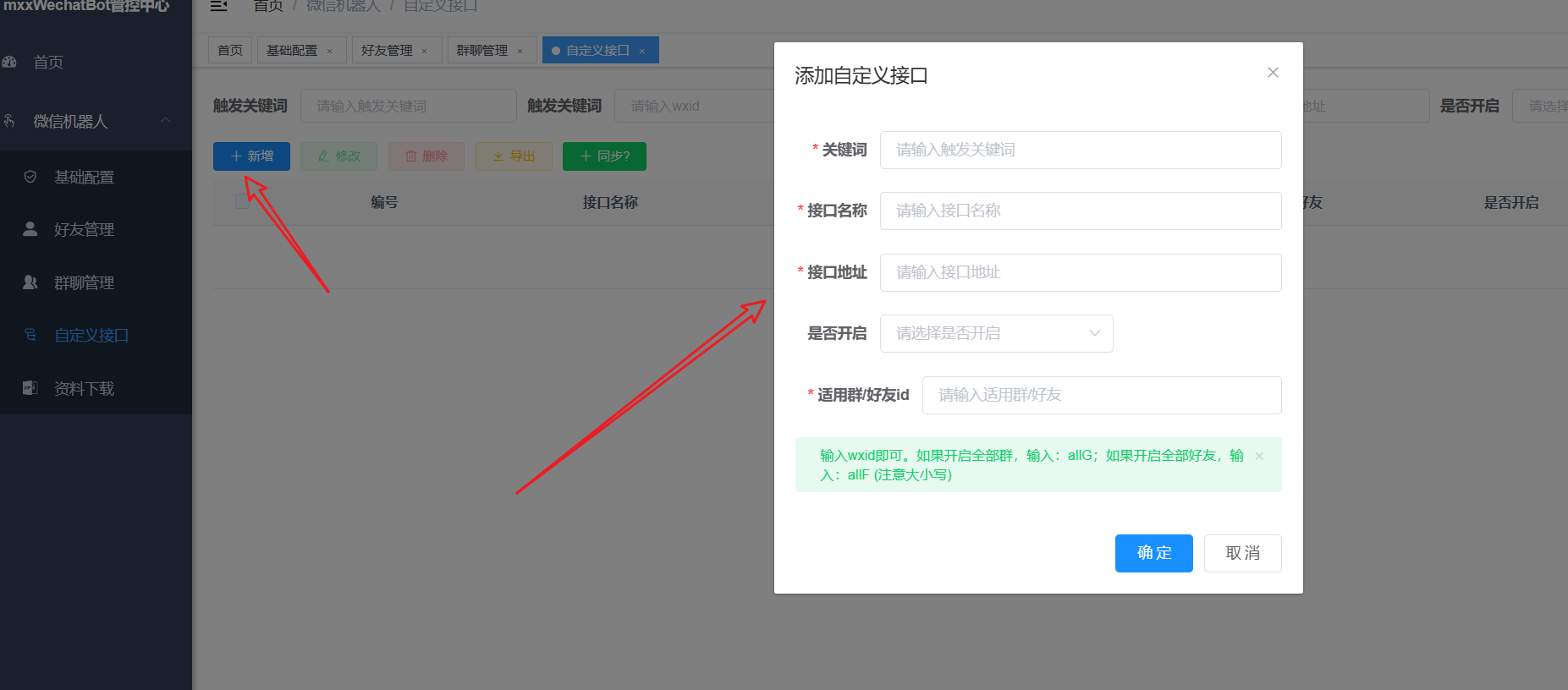
输入需要输入的信息,即可配置一个自定义接口,客户端收到消息如果匹配到设置的关键词后,就会去调用你的自定义接口,然后你可以根据消息,封装完后给微信客户端中发送。
具体使用方法可参考以下文章:
本文来自互联网用户投稿,该文观点仅代表作者本人,不代表本站立场。本站仅提供信息存储空间服务,不拥有所有权,不承担相关法律责任。 如若内容造成侵权/违法违规/事实不符,请联系我的编程经验分享网邮箱:chenni525@qq.com进行投诉反馈,一经查实,立即删除!